Uzun yıllar sonra bile, Minecraft sandbox oyunları alanında paketi yönetmeye devam ediyor. Sonsuz yolculukları, dinamik dünya nesli ve çok oyunculu mod için sağlam desteği ile oyun yaratıcılık için sınırsız fırsatlar sunuyor. Oynamaya başlamak için atmanız gereken ilk adımlara dalalım.
İçindekiler
- Bir Minecraft Hesabı Oluşturma
- Yolculuğunuza Nasıl Başlayabilirsiniz
- PC (Windows, MacOS, Linux)
- Xbox ve PlayStation
- Mobil cihazlar (iOS, Android)
- Minecraft nasıl çıkılır
Bir Minecraft Hesabı Oluşturma
Minecraft maceranıza başlamak için, oyuna giriş yapmak için gerekli olan bir Microsoft hesabı oluşturmanız gerekir. Web tarayıcınızı açarak ve resmi Minecraft web sitesine giderek başlayın. Sağ üst köşede bir "oturum açma" düğmesi göreceksiniz. Üzerine tıklayın ve Yetkilendirme Penceresi açıldığında, yeni bir hesap oluşturma seçeneğini seçin.
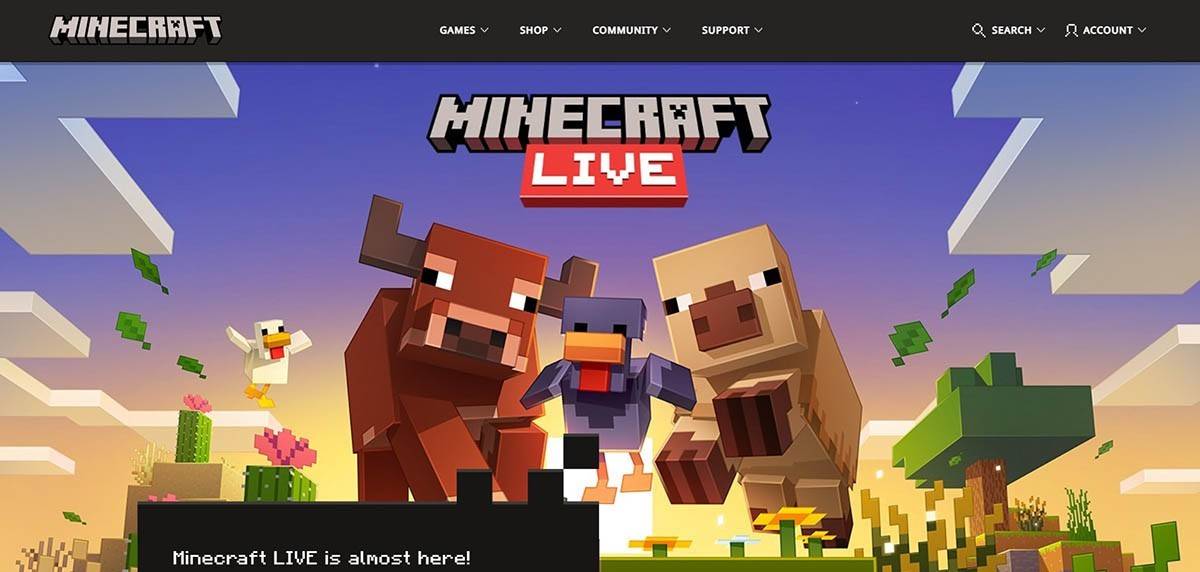 Resim: Minecraft.net
Resim: Minecraft.net
Ardından, e -posta adresinizi girin ve Minecraft hesabınız için güçlü bir şifre ayarlayın. Ayrıca benzersiz bir kullanıcı adı bulmanız gerekir. Seçtiğiniz adı alınırsa, endişelenmeyin - sistem alternatif öneriler sunacaktır.
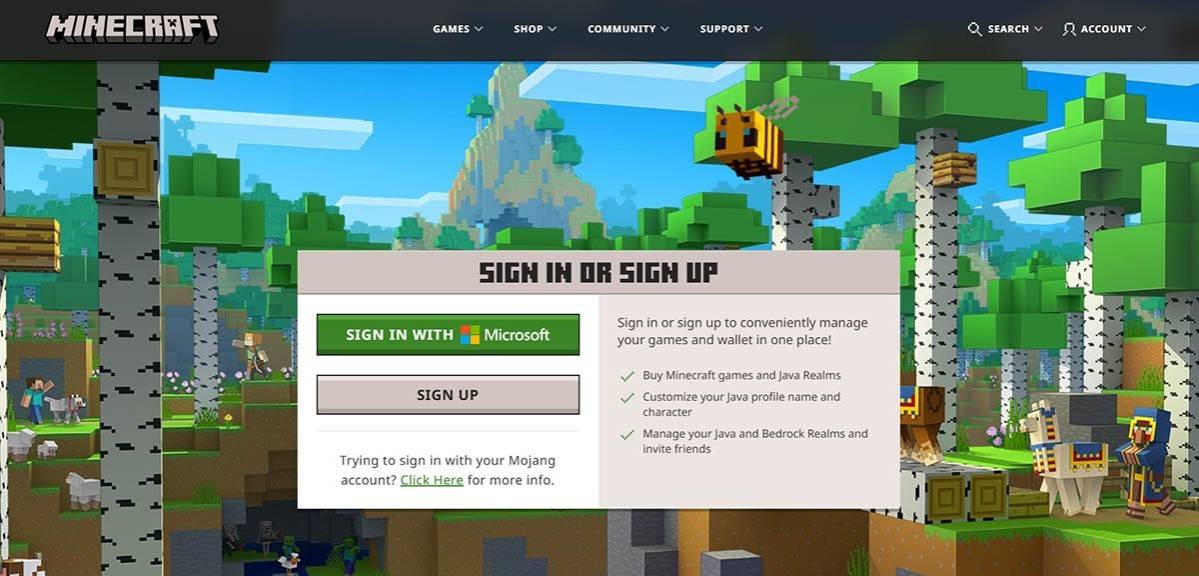 Resim: Minecraft.net
Resim: Minecraft.net
Bu ayrıntıları doldurduktan sonra, belirtilen e -postaya gönderilen kodu girerek e -posta adresinizi onaylayın. E -posta derhal gelmezse, "spam" klasörünüzü kontrol edin. Başarılı doğrulamadan sonra, profiliniz Microsoft hesabınıza oluşturulacak ve bağlantılı olacaktır. Oyunu henüz satın almadıysanız, şimdi web sitesindeki mağazadan istenen sürümü seçerek ve satın alma talimatlarını izleyerek bunu yapabilirsiniz.
Yolculuğunuza Nasıl Başlayabilirsiniz
PC (Windows, MacOS, Linux)
PC'de Minecraft iki ana baskıda geliyor: Java Edition ve Bedrock Edition. Java Edition, Windows, MacOS ve Linux ile uyumludur ve resmi Minecraft web sitesinden indirilebilir. Başlatıcıyı yükledikten sonra, Microsoft veya Mojang hesabınızı kullanarak giriş yapın ve oynamak istediğiniz oyun sürümünü seçin.
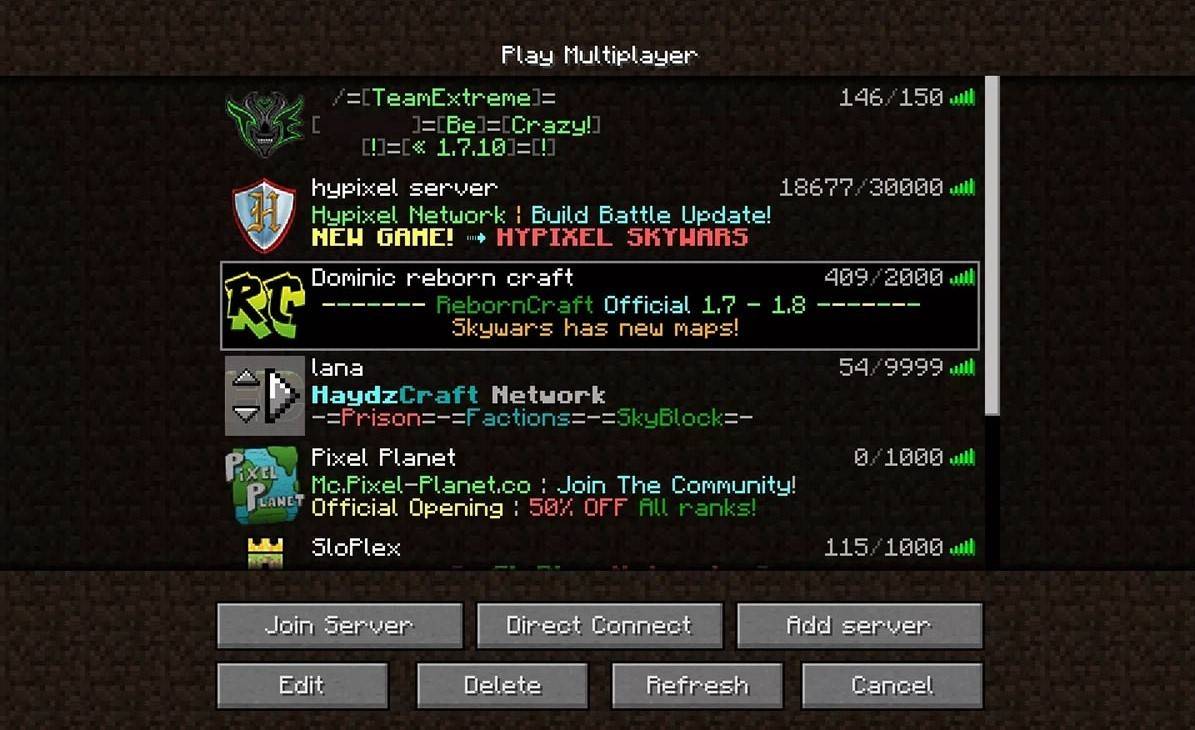 Resim: aiophotoz.com
Resim: aiophotoz.com
İlk lansmanınız üzerine bir yetkilendirme penceresi görünecektir. Giriş yapmak için Microsoft hesap kimlik bilgilerinizi girin. Yalnız oynamayı planlıyorsanız, "Yeni Dünya Oluştur" düğmesini tıklayın. Bu, oyun modunuzu seçebileceğiniz bir Dünya Ayarları menüsü açacaktır - klasik deneyim için "hayatta kalma" veya sınırsız kaynaklar için "yaratıcı".
Çok oyunculu meraklılar için ana menüdeki "Oynat" bölümüne gidin ve "Sunucular" sekmesine tıklayın. Burada, bir davetiyeniz varsa bir genel sunucuya katılabilir veya özel bir sunucunun IP adresini girebilirsiniz. Aynı dünyadaki arkadaşlarla oynamak, bir dünya oluşturmak veya yüklemek için ayarlara gidin ve çok oyunculu özelliği etkinleştirin.
Xbox ve PlayStation
Xbox 360, Xbox One ve Xbox Serisi X/S dahil olmak üzere Xbox konsollarında Minecraft'ı Microsoft Store'dan indirebilirsiniz. Kurulumdan sonra oyunu konsolunuzun ana ekranından başlatın. Microsoft hesabınızla oturum açmak, başarılarınızı ve satın alımlarınızı cihazlar arasında senkronize edecektir.
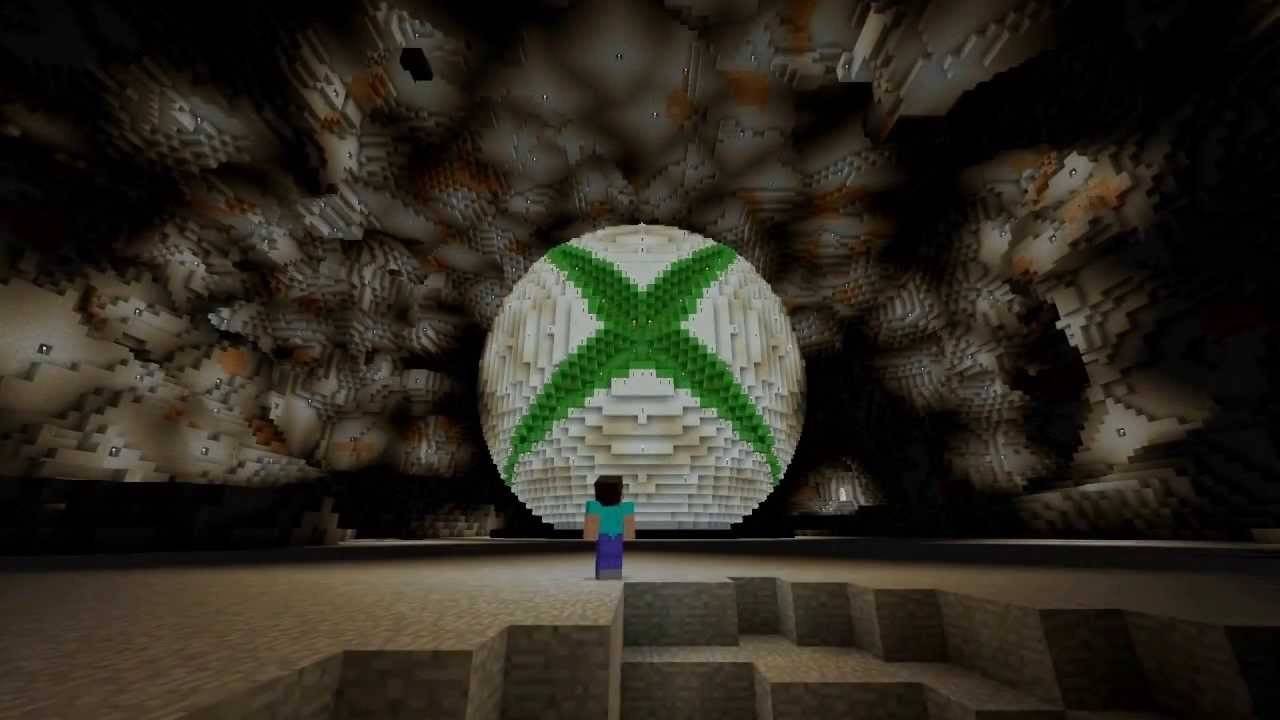 Resim: YouTube.com
Resim: YouTube.com
Minecraft ayrıca PlayStation 3, PlayStation 4 ve PlayStation 5'te de mevcuttur. PlayStation mağazasından satın alıp indirebilirsiniz. Kurulumdan sonra, konsolun ana ekranından başlatın ve bu sürümlerde mevcut platformlar arası oyunun tadını çıkarmak için Microsoft hesabınızla oturum açın.
Mobil cihazlar (iOS, Android)
Mobil cihazınızda Minecraft oynamak için, iOS için App Store'dan veya Android için Google Play'den satın alın. Kurulumdan sonra Microsoft hesabınızı kullanarak giriş yapın. Minecraft'ın mobil sürümü, platformlar arası oynamayı destekleyerek diğer cihazlardaki oyuncularla bağlantı kurmanızı sağlar.
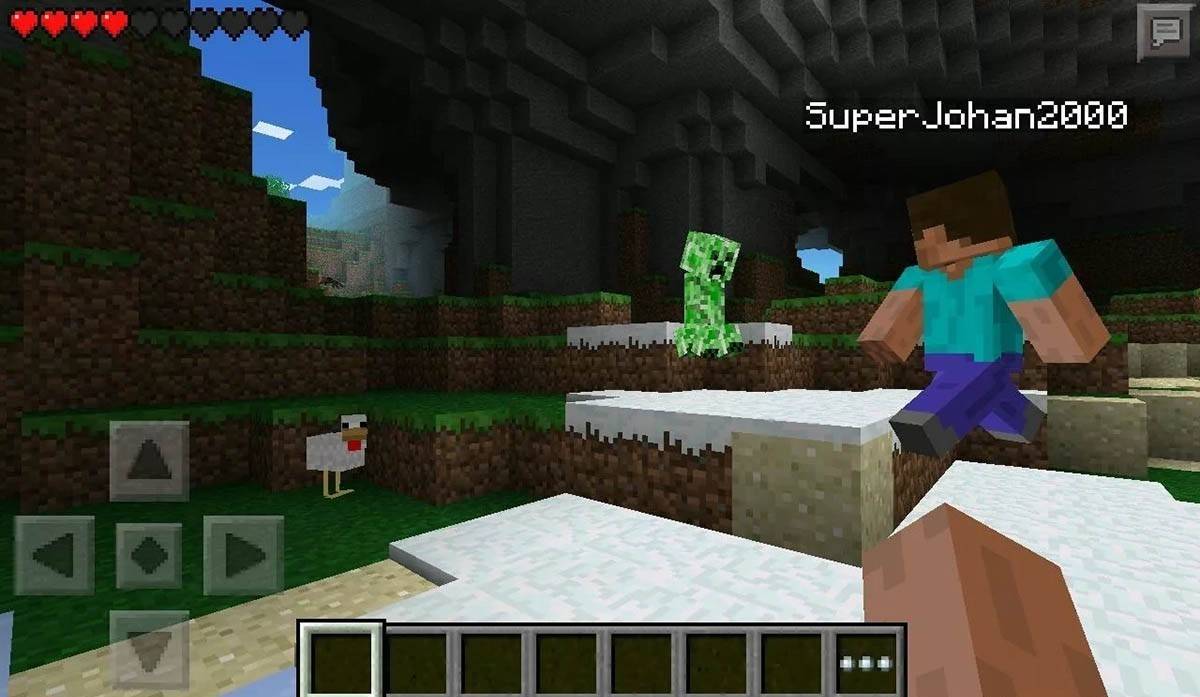 Resim: Storage.googleapis.com
Resim: Storage.googleapis.com
Ana kaya sürümünün, belirtilen tüm cihazlarda platformlar arası oyunu desteklediğini ve kullandıkları platformdan bağımsız olarak oyuncuların birleşmesini sağladığını belirtmek gerekir. Ancak, Java sürümü PC ile sınırlıdır ve platformlar arası oynamayı desteklemez.
Minecraft'ı başlatma süreci platforma göre değişir, ancak Bedrock Edition'daki platformlar arası oyun sayesinde oyuncular farklı cihazlarda işbirlikçi oyunun tadını çıkarabilirler.
Minecraft nasıl çıkılır
Oyundan çıkmak basittir. Bir PC'de, "Kaydet ve Çık" düğmesini bulacağınız oyun menüsünü açmak için ESC tuşuna basın. Ana menüye dönmek için tıklayın ve ardından tamamen çıkmak için programı kapatın.
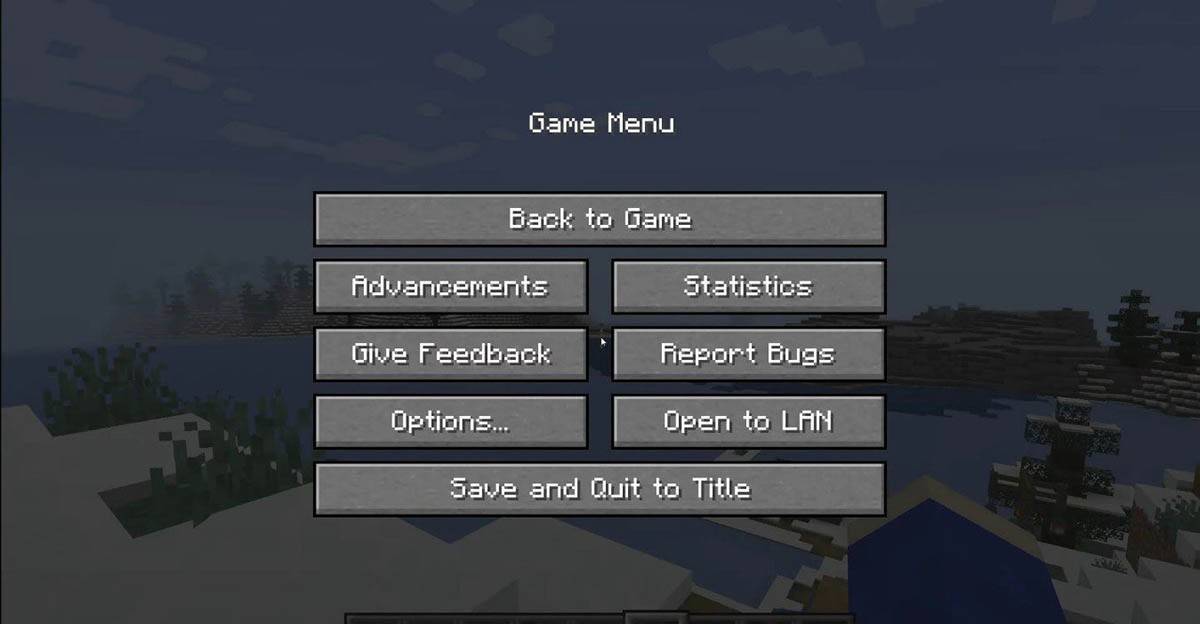 Resim: tlauncher.org
Resim: tlauncher.org
Konsollarda, duraklama menüsünü açmak için GamePad'inizdeki ilgili düğmeyi kullanın. Oturumunuzu bitirmek için "Kaydet ve Çık" seçeneğini seçin. Minecraft'ı tamamen kapatmak için "Ana Sayfa" düğmesine basın, oyunu vurgulayın ve konsol menüsünden çıkış seçeneğini seçin.
Mobil cihazlarda, "Kaydet ve Çık" düğmesine Oyun menüsünde erişilebilir. Oyunu tamamen kapatmak için uygulamadan cihazınızın sistem menüsünden çıkın. Android'de, ekranın altından yukarı kaydırın ve çalışan uygulamalar arasında Minecraft'ı kapatın. İOS'ta, "Ana Sayfa" düğmesini çift basın veya uygulamayı kapatmak için kaydırın.
Kemerinizin altındaki bu temel bilgilerle, ister yalnız ister farklı cihazlarda arkadaşlarıyla birlikte oynayın, Minecraft'ın blok dünyasında keşfetmek ve yaratmak için harika bir zaman geçirmeye hazırsınız.


